Hướng dẫn nâng cấp firmware cho EAP trong các chế độ quản lý khác nhau
Giới thiệu
Omada EAP có thể được quản lý ở hai chế độ: Controller và Standalone, trong đó mỗi chế độ lại được chia thành Web Interface và Omada App.
Việc nâng cấp firmware được chia thành nâng cấp cục bộ (local upgrade) và nâng cấp trực tuyến (online upgrade).
Bài viết này sẽ mô tả chi tiết các bước thực hiện.
Yêu cầu
- Omada EAP
- Máy tính hoặc điện thoại di động
Cập nhật Firmware ở các chế độ khác nhau
Hãy làm theo các bước dưới đây để nâng cấp firmware cho thiết bị EAP của bạn. Ở đây, ví dụ được minh họa với EAP610-Outdoor.
Lưu ý:
- KHÔNG được tắt nguồn hoặc rút cáp Ethernet trong quá trình nâng cấp. Nếu không, thiết bị có thể bị brick (không hoạt động được). Trong trường hợp đó, bạn sẽ cần khôi phục firmware của EAP theo hướng dẫn trong FAQ sau: How to use the Recovery Mode to recover the firmware for EAP
- Khuyến nghị sao lưu cấu hình hiện tại để có thể khôi phục sau khi nâng cấp.
- Khuyến nghị sử dụng trình duyệt Chrome hoặc Firefox để nâng cấp firmware.
Ở chế độ Controller
Nâng cấp trực tuyến trong chế độ Controller
Bước 1. Đăng nhập vào Controller trên máy tính của bạn.
Vào Site > Devices. Trên trang này, biểu tượng mũi tên sẽ hiển thị khi có firmware mới để nâng cấp.
Nếu không có firmware mới, bạn có thể tìm thủ công bằng cách nhấn vào biểu tượng mũi tên bên cạnh mục “VERSION”.
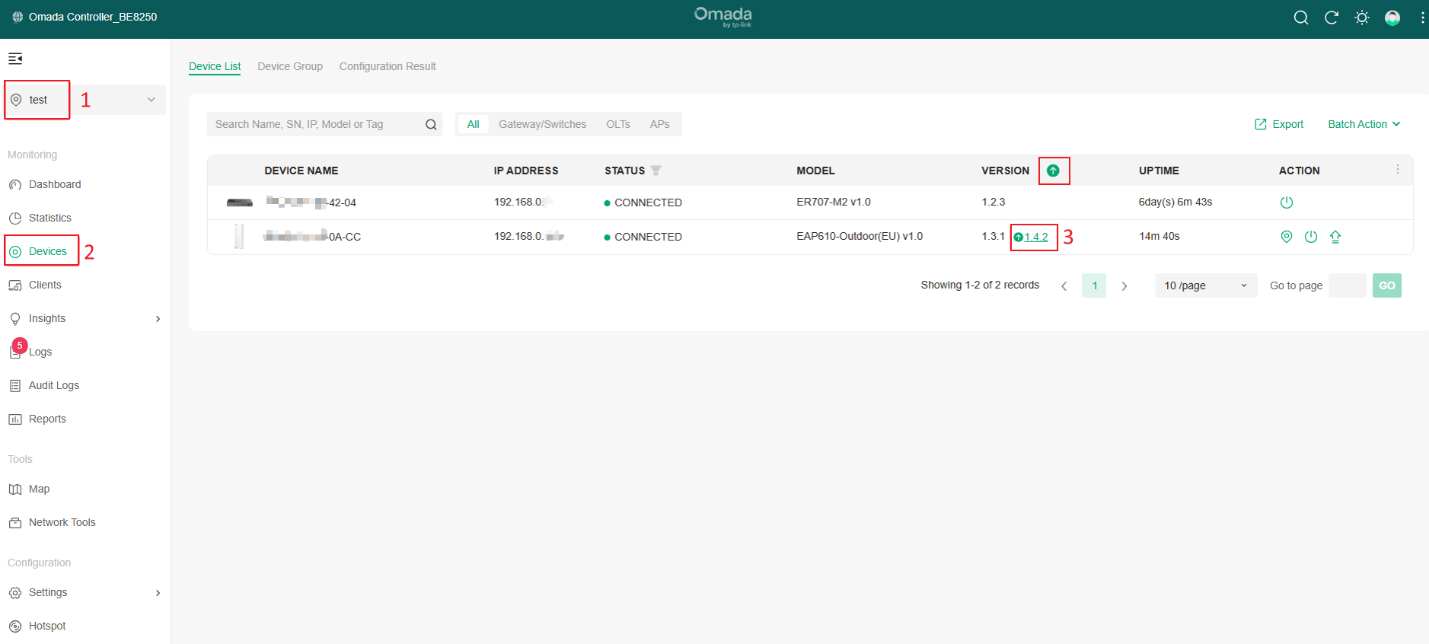
Bước 2. Nhấp vào biểu tượng mũi tên để hiển thị release note (ghi chú phát hành) của firmware mới, sau đó nhấn “Upgrade” để tiến hành nâng cấp firmware EAP trực tuyến.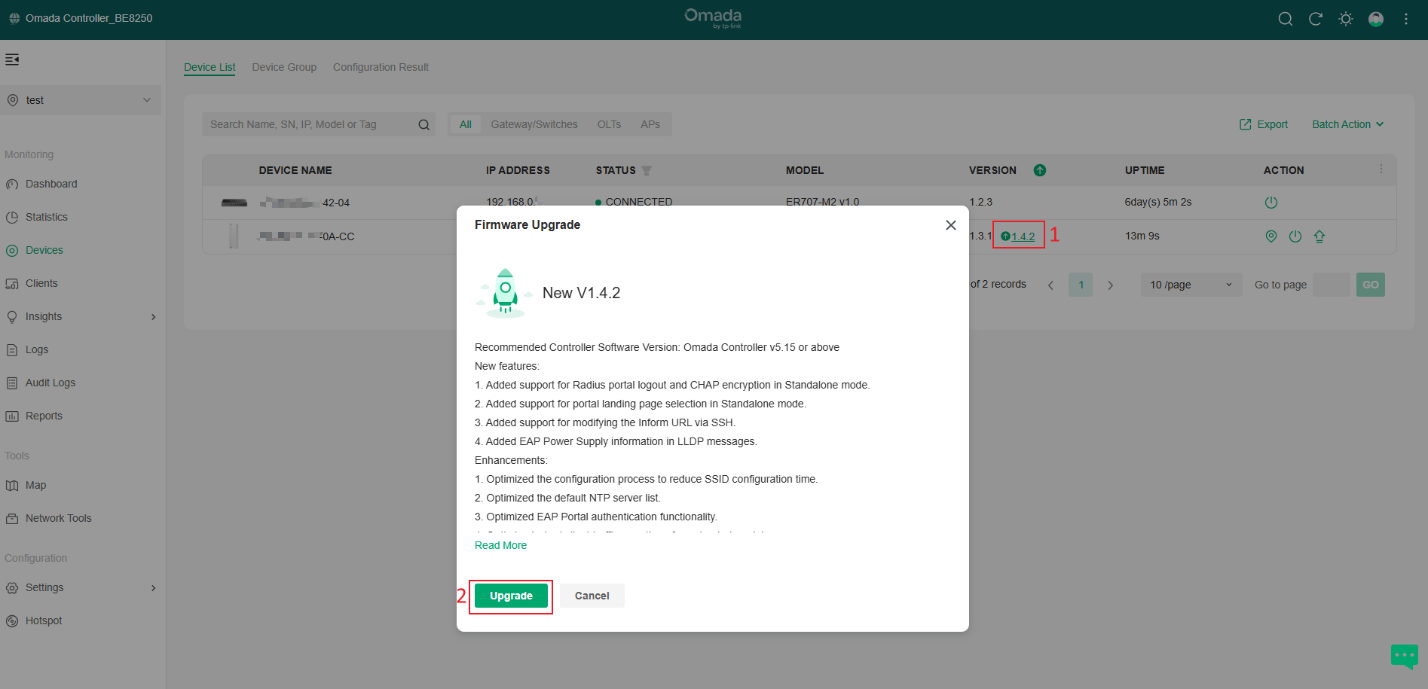
Nâng cấp thủ công (Custom Upgrade) trong chế độ Controller
Bước 1. Truy cập trang web TP-Link và tìm kiếm đúng model EAP của bạn. Tải về firmware phù hợp từ trang hỗ trợ của EAP.
Sử dụng phần mềm giải nén như WinZIP hoặc WinRAR để giải nén file firmware vào một thư mục.
File firmware sẽ có định dạng .BIN.

Bước 2. Đăng nhập vào Controller trên máy tính của bạn.
Đi tới Site > Devices > Config > Manage Device > Custom Upgrade > Browse, sau đó tìm và chọn đúng tệp firmware từ máy tính của bạn.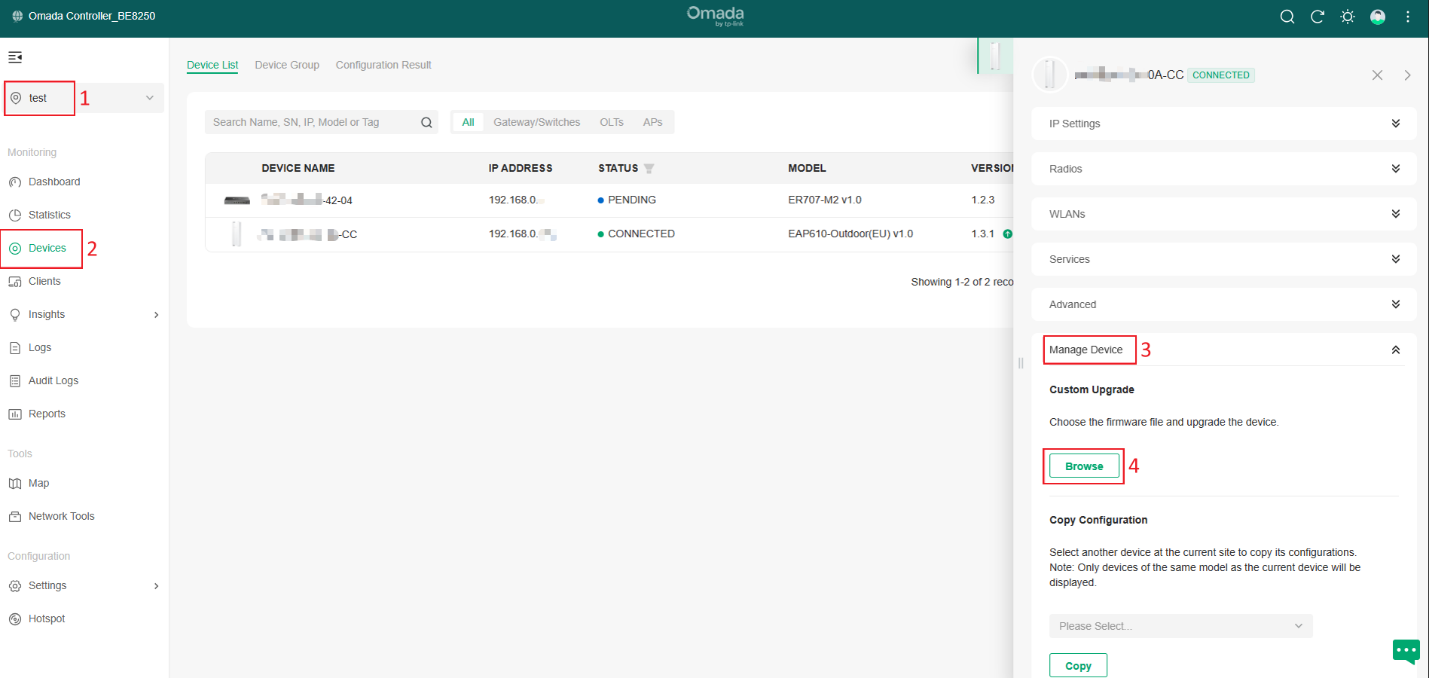
Bước 3. Nhấn nút Upgrade để nâng cấp firmware cho EAP. Sau khi nâng cấp xong, EAP sẽ tự động khởi động lại.
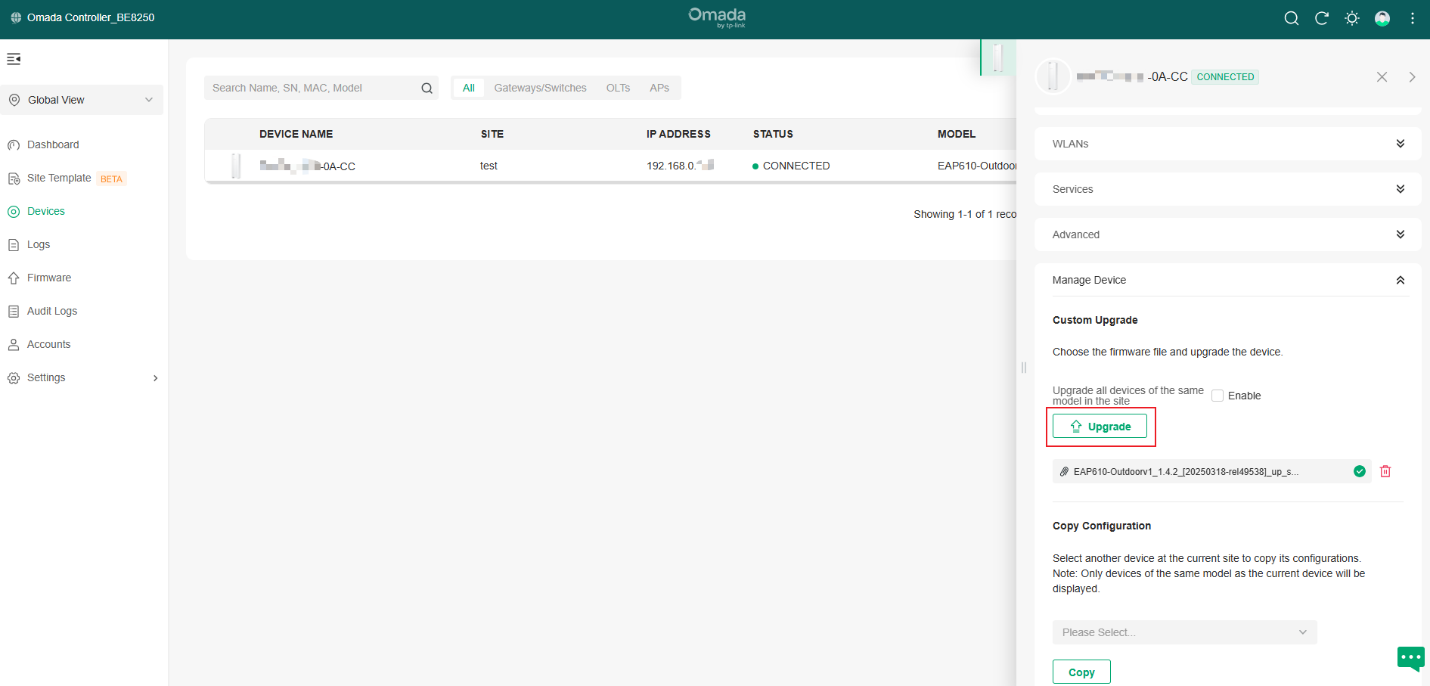
Ở chế độ Standalone
Cập nhật firmware qua giao diện Web
Bước 1. Bật nguồn EAP và kết nối máy tính/điện thoại của bạn với Wi-Fi của EAP. Thông tin SSID mặc định được in trên nhãn ở mặt dưới của thiết bị EAP.
Bước 2. Mở trình duyệt web và nhập tplinkeap.net vào thanh địa chỉ. Giao diện web của EAP sẽ được hiển thị. Bạn cũng có thể truy cập bằng địa chỉ IP của EAP.
Lưu ý: Với các thiết bị EAP có logo Omada VI mới (ví dụ: EAP770), tên miền đã được thay đổi thành omadaeap.net.
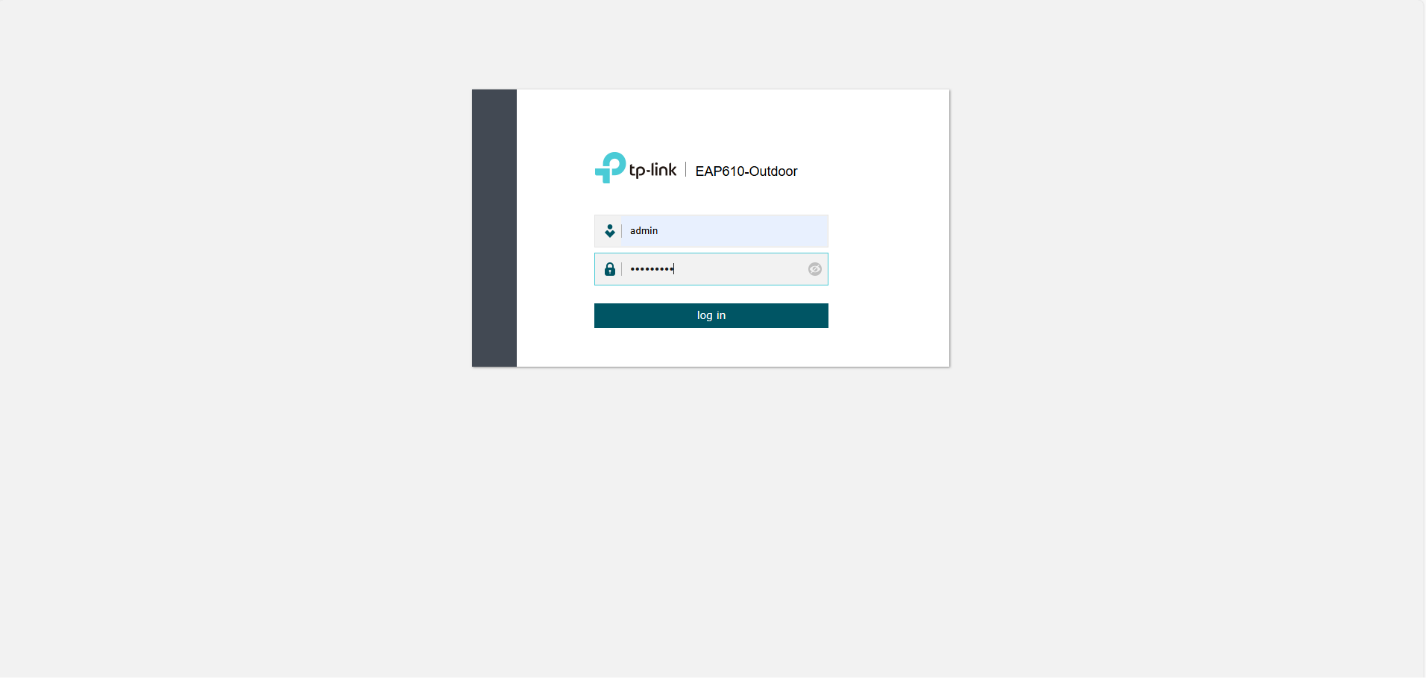
Bước 3. Vào System > Firmware Update, sau đó chọn nâng cấp firmware EAP trực tuyến (online) hoặc nâng cấp cục bộ (local).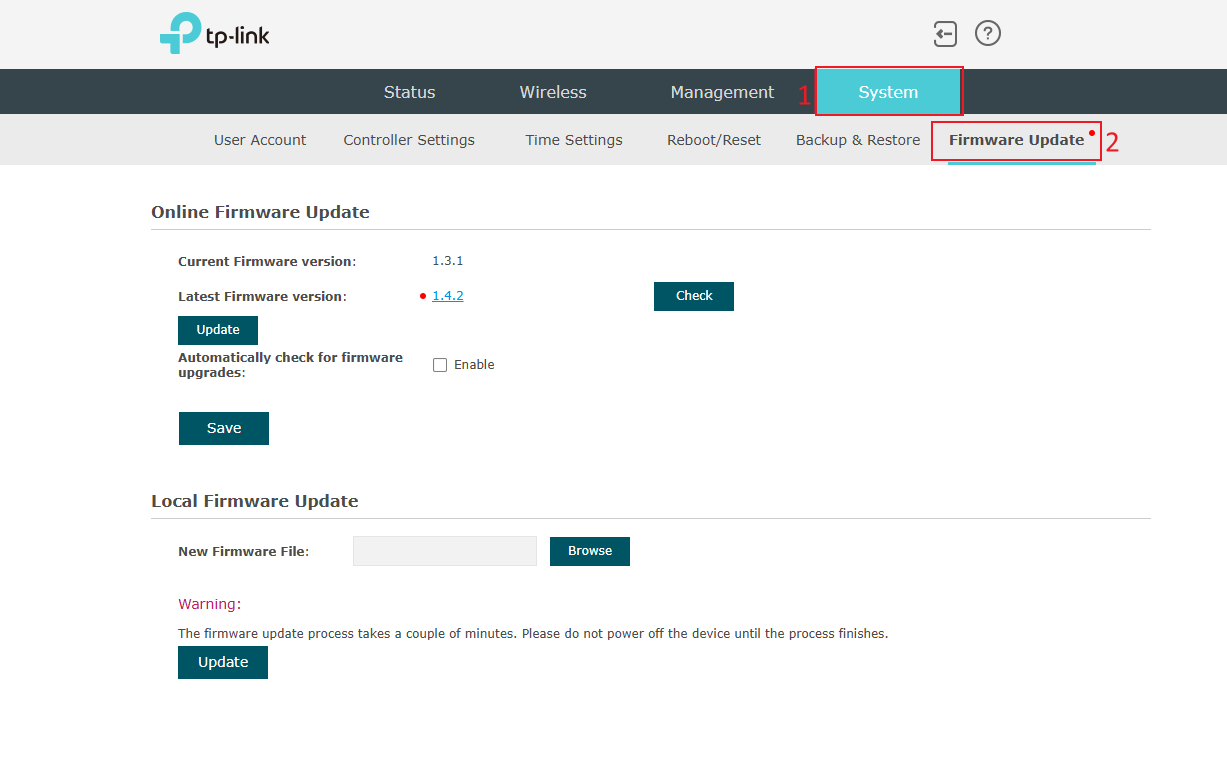
Nếu bạn chọn nâng cấp cục bộ (local upgrade), hãy truy cập trang web TP-Link và tìm kiếm đúng model EAP của bạn. Tải về firmware phù hợp từ trang hỗ trợ của EAP. Sử dụng phần mềm giải nén như WinZIP hoặc WinRAR để giải nén tệp firmware vào một thư mục. Tệp firmware sẽ có định dạng .BIN.
Cập nhật firmware qua ứng dụng Omada App
Bước 1. Bật nguồn EAP và kết nối điện thoại của bạn với Wi-Fi của EAP. Thông tin SSID mặc định được in trên nhãn của thiết bị EAP.
Bước 2. Đăng nhập vào Omada App và chọn thiết bị EAP của bạn. Kéo xuống cuối trang, bạn sẽ thấy tùy chọn Firmware Upgrade. Tại đây, bạn có thể kiểm tra xem firmware hiện tại đã được cập nhật mới nhất chưa. Nếu chưa, hãy nhấn nút Upgrade để nâng cấp firmware lên phiên bản mới nhất.
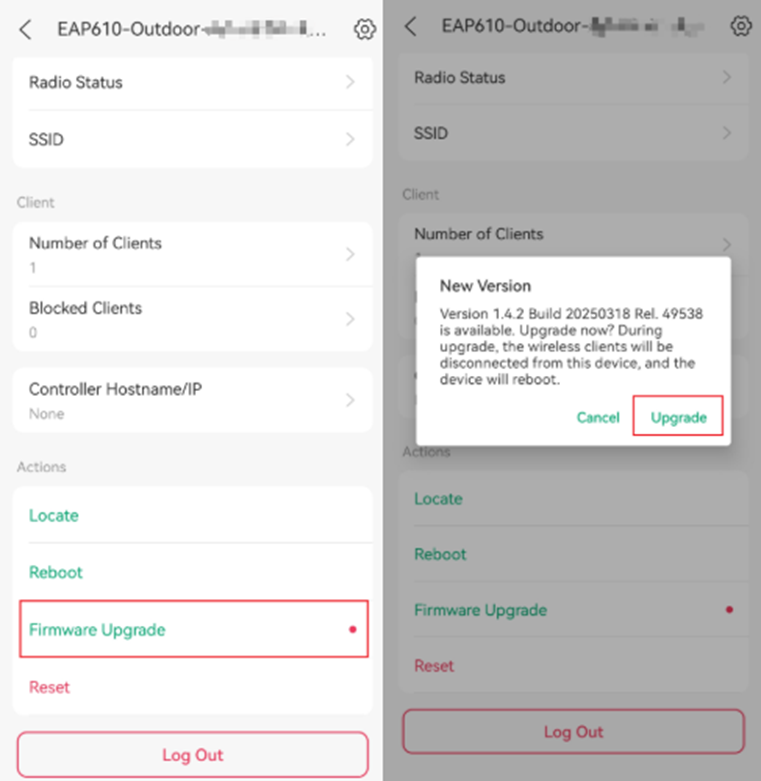
Kết luận
Bây giờ bạn đã biết cách nâng cấp firmware cho EAP, hãy tận hưởng việc sử dụng phiên bản firmware mới nhất!
Để tìm hiểu thêm chi tiết về từng chức năng và cấu hình, vui lòng truy cập vào Download Center để tải về hướng dẫn sử dụng của sản phẩm của bạn.








